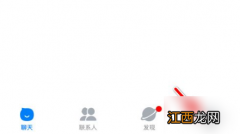1、首先将带有黑色字体的印章图片打开 。
2、第二步,我们使用魔棒工具 , 选择黑色的字 。
3、第三步,这个时候,我们会发现只选中了一个字而已,鼠标右键:选取相似 。选取相似之后,我们就把所有的黑字都选择上了 。
4、我们删除黑字 。具体的删除操作就是按下键盘上的:Backspace 键,或者是: Delete键 。这里要注意一点 , 删除之后,一定要保留选区 。
因为现在我们把红色的印章部分也删除了 , 所以,还要恢复印章的部分 。要记住重点:一定要保留选区 。
5、在保留选区的前提下 , 新建一个图层 。点击ps右下方的“新建图层”按钮,即可 。注意,这一步还是不能取消选区 。
6、在保留选区的基础上 , 在新建图层上操作 。先用取色工具取印章上的红色,再用油漆桶工具进行填色 。注意是在新图层上 。
新图层上填色的效果就是这样 。这里要注意的色,在颜色不一致的地方,可以在附近的印章上取色 , 尽量让新填充的颜色和附近的印章颜色一致,再填充到选区内 。
【ps去掉印章上的黑色字】7、我们在新图层上建立一个蒙版,再用笔刷把多余的部分给擦掉就可以了 。注意:是在蒙版上面操作 。黑色是擦除,白色是恢复,如果擦多了的部分 , 可以用白色改回来 。